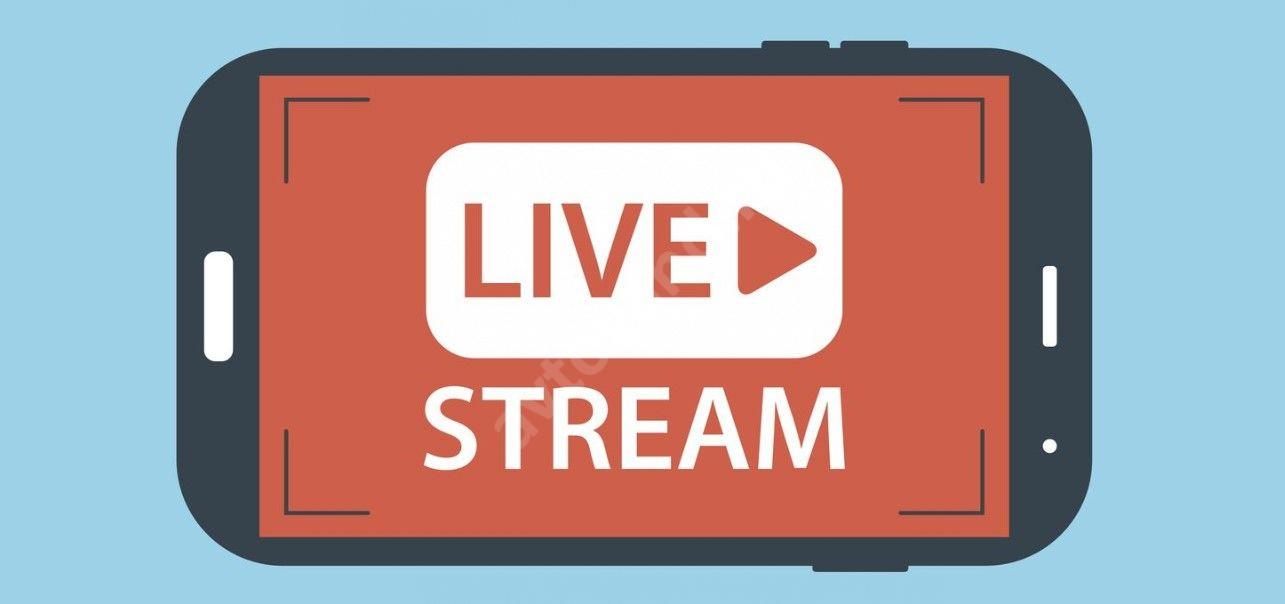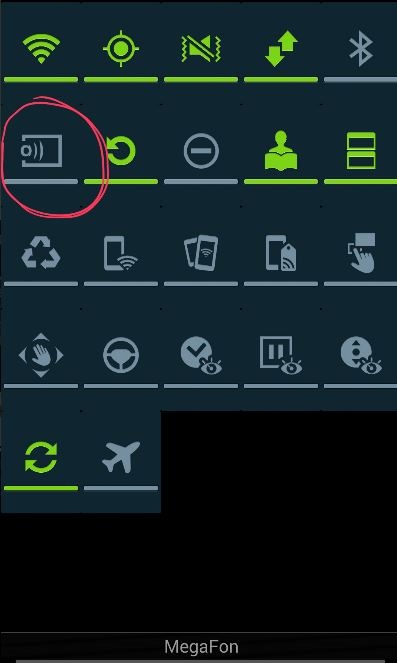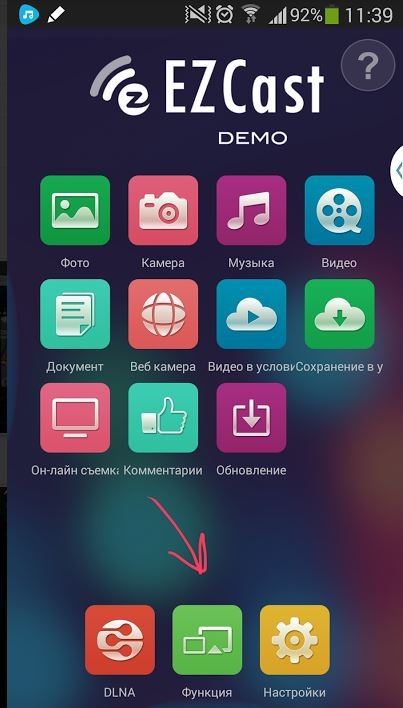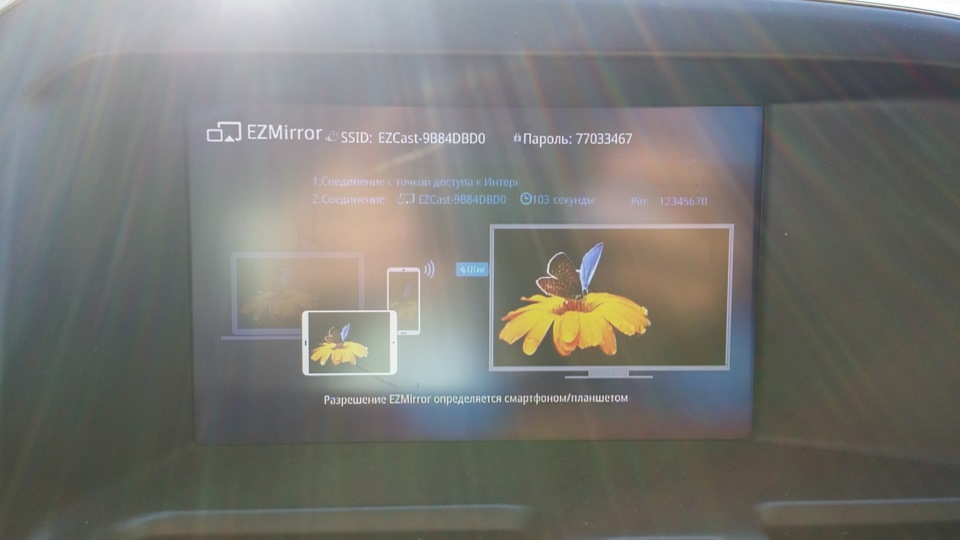Как зазеркалить телефон на Андроид Авто и узнать всю правду
Многие автовладельцы спрашивают, как зазеркалить телефон на Андроид Авто и тем самым получить все возможности программы на магнитоле в машине. Сразу отметим, что для решения задачи потребуются права root и ряд дополнительных программ. Ниже приведем пошаговую инструкцию для лучшего понимания процесса.
Что потребуется
Перед тем как зазеркалить телефон на Android Auto, заранее подготовьтесь. Для выполнения работы вам потребуется:
Если все необходимое под рукой, можно зазеркалить телефон в авто. При этом следуйте приведенной выше инструкции.
Как зазеркалить смартфон на Android Auto
Теперь рассмотрим, как сделать зеркалирование смартфона с Андроид Авто. Работа состоит из нескольких этапов, поэтому рассмотрим каждый из них подробнее.
Обновитесь
Перед тем как зазеркалить мобильное устройство, удалите сторонний софт для Android Auto, если такие программы ранее были установлены. Обновите ПО через Гугл Плей при наличии новых версий.
Запустите Андроид Авто и настройте режим разработчика
Для зеркалирования Android Auto запустите программу, а далее настройте режим разработчика. Сделайте следующие шаги:

Если при установке программа сама спросит такое разрешение, дайте его. Это необходимо, чтобы успешно зазеркалить телефон в авто.
Установите AAMirror
Чтобы создать полное зеркало на Android Auto, установите AAMirror полную версию. Во время установки дайте софту необходимые разрешения в настройках Андроид. Также добавьте программу в исключения по оптимизации расхода аккумулятора мобильного устройства. В ином случае телефон будет отключать приложение при снижении уровня заряда батареи ниже 20%.
Установите AA Unlock
На следующем шаге поставьте AA Unlock, запустите программу и жмите на экране только одну кнопку Unlock. После этого дождитесь сообщения, которое свидетельствует об успешном прохождении всех манипуляций. Как только работа завершена, перезапустите девайс. Помните, что для инсталляции AA Unlock нужен права рут.
После выполнения указанных выше действий AA Unlock можно удалить, ведь его миссия завершена, а сам софт больше не потребуется.
Подключитесь и выполните завершающие настройки
Теперь приступайте непосредственно к созданию зеркала телефона с Android Auto на головном устройстве. Чтобы зазеркалить оборудование, сделайте следующие шаги:
После выполнения этих шагов вы сможете зазеркалить телефон в авто, и все должно работать в нормальном режиме.
Можно ли обойтись без прав рут
Чтобы дублировать экран Андроид Авто и получить возможность управлять приложениями через экран ГУ, необходимо зазеркалить устройство с правами суперпользователя. В ином случае управление будет происходить с дисплея мобильного устройства, что не всегда удобно.
Альтернативный вариант — поставьте на телефон YouTube Stream. В этом случае многие опции с нажатием на экран ГУ будут работать. При этом можно будет смотреть фильмы или ТВ-онлайн без получения прав суперпользователя.
Что в итоге: плюсы и минусы
Как видно из инструкции, создать зеркало на Android Auto — не такая легкая задача. Придется потратить немало времени на установку и настройку всех программ, а также получение прав суперпользователя. Нельзя забывать и о рисках для смартфона. Вот почему перед тем как зазеркалить девайс, внимательно разберитесь с настройками.
Если все сделано правильно, удается передать не только видео, но и звук. Последний дублируется через встроенные в автомобиле колонки. При этом можно параллельно слушать навигатор и магнитолу. Если получить права рут, функционал расширяется. При наличии такой возможности можно купить дешевый телефон и проводить эксперименты с его помощью.
При успешном завершении работ вам удается зазеркалить устройство и получить следующие плюсы:
Зная, как зазеркалить телефон на Андроид Авто, вы сможете принять решение — стоит ли заниматься такой работой. Помните, что такое действие несет риски для смартфона, поэтому лучше использовать старое устройство для тренировки. Что касается приложений, качайте их с проверенных источников, к примеру, 4PDA или GitHub. Если есть такая возможность, лучше использовать официальный способ подключения. Минус в том, что он доступен не для всех смартфонов.
Дублирование экрана телефона с помощью Android auto (без ROOT)
После установки навигационного блока, я совсем перестал пользоваться Android Auto (AA). Хотя мысли о полноценном Андроиде на магнитоле не покидали мою голову. На корейце магнитола от максимальной комплектации базировалась на Андроиде, умельцы смогли залезть в скрытые настройки и дать доступ для установки сторонних приложений. ГУ базировалась на слабеньком железе (по меркам нынешних аппаратов) и на очень старом Андроиде (вроде 4.4). Но это мне позволяло на родном железе получить Яндекс навигацию (в крайних случаях), антирадар «стрелка» (самое для меня важное приложение. Запускалось автоматически с отложным запуском и транслировала предупреждения о камерах звуком и уведомлением на экран), +можно было посмотреть видео в разных ситуациях. Впринципе больше мне и не нужно было.
Сменив марку, осталось ощущение «не хватает». Когда было и вдруг не стало.
С момента покупки авто, я мониторил разные варианты решения вопроса:
Покупать новое устройство для эксперементов, было жалко. Начал по ящикам смотреть остатки. Нашел htc one (он вроде тоже мирорлинк поддерживает, но как я не пытался, на нем не завелось, сертификат ему никак подсунуть не удалось). Сделал рут, настроил АА, сделал ААмирор. Все законектилось и начало даже как-то работать, но очень туго как-то, не удивительно устройство старое ему бы на покой. +Уставшая батарея, которая постоянно делала мозг. В итоге решил ещё покапаться. Нашел ми какой-то там ноут (тоже старичок, но посвежее). Он работал уже получше. Но радость была не долгая, Гугл изменил условия для АА и он перестал поддержать устройства на андроид ниже 6. А из-за закрытого загрузчика энтузиасты не могли запустить на нем андроид посвежее, ну и производителю это все конечно не нужно было. В итоге вся эта затея пошла обратно в ящик. Была мысль купить какое-нибудь устройство в районе 5т. Но надо было определиться с каким (где не будет закрыт загрузчик, будет ли он рутоваться и т.д) не хотелось с этим всем заморачиваться.
6. После ролика одного блогера, увидел рекламу одной коробочки под названием
Q-link которую можно подключить к юсб порту и она сделает все тоже самое что телефон с рутом. Думаю вот то что нужно! Какая цена?! Дайте 2! Хотя если честно рассчитывал в районе 10-13т. Нахожу сайт — 25т! Все с тем же слабым железом (я понимаю что там грузится на уровне ядра и что этого железа может и достаточно для этих функций, но мозг отказывается в это понимать на примере простого сравнения. Можно купить магнитолу с экраном в 10″ за эти деньги!). А если хочешь железо получше и в место 16пзу, 2озу получить 32пзу и 4озу, про процессор вообще не говорю. Доплати до 40т. Я понимаю, блогеров кормить надо за рекламу но я пасс за такие деньги.
Пустословию конец!
Мониторив недавно опять все эти варианты, прикидывая плюсы и минусы я наткнулся на информацию что появилась возможность сделать дублирование экрана смартфона без рута. Решил попробовать.
Действовал по инструкции из видео.
Пока меня данный вариант вполне устраивает, а с учётом потраченного в 0 рублей (нужно на «кофе» автору screen2auto скинуть) более чем! И теперь даже не привычно, что ГУ снова ожило для меня.
Вот такое пустословие, с непонятным выбором и решением задач, может кому пригодится.
Дублируем экран смартфона в Android Auto на ГУ
Всем привет!
Хорошие новости для владельцев авто с Android Auto.
Появилась простая инструкция как включить полное дублирование экрана смартфона в Android Auto на головное устройство (screen cast).
Что для этого нужно:
1. Телефон с версией Android > 5.0
2. Наличие прав супер пользователя (root) на устройстве
3. Автомобиль с поддрержкой Android Auto 🙂
Установка:
— Обновляем все приложения от гугла до самой последней доступной версии (гугл сервисы, карты, голосовой ассистент и т.д.)
— Устанавливаем Android Auto:
В РБ нету доступа к установке из маркета поэтому можно найти все по ссылке
Настраиваем Android Auto приложение на смартфоне:
Активируем меню разработчиков и разрешаем запуск сторонних приложений
1. Запускаем на мобильном девайсе Android Auto
2. Открываем меню, тапаем закладку «О приложении»
3. В открывшемся меню 10 раз тапаем по надписи в верхней строке «Об Android Auto», после чего активируется меню «Для разработчиков»
4. Заходим в меню (тап «три точки») и выбираем меню «Для разработчиков»
5. В самой последней строчке ставим галку «Неизвестные источники»
Детали с картинками можно найти здесь
— Устанавливаем AAMirror (ссылка на файл здесь)
— Устанавливаем AA Unlock (ссылка на файл здесь)
Открываем AA Unlock и жмем кнопку, ждем пока не появиться всплывающее сообщение, перезагрузите телефон (у меня заняло около 1-2 минут, думал уже зависло, но все ок)
На этом этап подготовки завершен, можно идти в автомобиль и подключать телефон 🙂
Во время подключения может выскочить окно с запросом прав супер пользователя, не пугаемся, все в порядке, разрешаем.
Вывод изображения со смартфона на экран магнитолы. Miracast | Airplay Часть 1
И так, зародилась идея реализовать “ВЫВОД изображения с телефона на экран авто”
Сразу скажу, что данная функция вполне реализуема на любых авто имеющих видео вход. ТЕХНОЛОГИЯ БЕСПРОВОДНАЯ.
Предисловие.
К сегодняшнему дню существует множество штатных и нештатных навигационных комплексов для Авто. Считаю стандартный монитор (по умолчанию) во многих авто — абсолютно бессмысленным и малоинформативным. При этом в современных смартфонах у нас есть ВСЕ: и навигация, и мультимедиа. Зачем настраивать несколько устройств на одни и те же функции, скачивать карты, музыку, фильмы.
Я подумал, что было бы намного удобнее использовать монитор автомобиля, как внешний монитор для смартфона.
Современный смартфон (Android/iOS) — максимально технологичное устойчиво способное выводить цифровой поток на внешний экран. Например ТВ. Самый простой способ: через HDMI кабель используя специальный переходник.
Но в этом обзоре, я хотел бы остановиться остановиться на БЕСПРОВОДНЫХ ТЕХНОЛОГИЯХ.
1. Технология MIRАCAST / AirPlay
ru.m.wikipedia.org/wiki/Miracast
Другими словами любой современный смартфон способен передать (клонировать) изображение с экрана телефона на внешнее устройство, поддерживающее данную функцию. Идеально подходит для «трансляции» навигации.
2. DLNA
ru.m.wikipedia.org/wiki/DLNA
Данная технология идеально подходит для передачи видео и аудио потока.
Реализация
1. так, технологии есть, смартфон есть.
А еще на просторах интернета есть ряд устройств, способных передавать картинку по упомянутым выше технологиям используя HDMI вход.
2. Вторым этапом нужно было реализовать преобразование HDMI в видеоВХОД (rca)
И тут на просторах интернета было найдено подобное устройство:
Как оказалось, устройство способно работать без дополнительного питания.
3. Когда я понял, что данная “цепочка” способна существовать, я заказал “ВИДЕОИНТЕРФЕЙС”
Повезло владельцам авто со встроенным видеовходом.
Вывел видео вход в подлокотник
И так, после активации сигнала получаем изображение с MIRACAST “свистка”. Активируем функцию передачи изображения на смартфоне.
Для данного устройства есть отличное приложение для управления функциями и настройкой
Интерфейс самого устройства на экране выглядит так.
В итоге получаем полный клон вашего мобильного устройства на экране автомобиля.
При этом управление сохраняется с экрана телефона.
Для владельцев iPhone, это функция реализована под названием AirPlay.
Интересный факт, если сделать яркость экрана телефона на минимум, то картинка на экране авто не изменится.
Я реализовал функцию снижения яркости экрана по нажатию на «строку состоятся»
Но это уже отдельная тема…
Из главный «минусов» данной технологии —
Это невозможность отключения экрана смартфона, он тут же гаснет и в мультимедийной системе.
Также при этом наблюдается 0.5-1 сек. задержка при трансляции. Но это не заметно при навигации.
Как я уже говорил, эта схема реализуема на любых устройствах имеющих видеоВХОД.
При этом для просмотра видео, я всё-таки рекомендую использовать технологию dnla, которая также поддерживается в данной схеме.
При этом экран смартфона можно выключить.
Все комплектующие я заказал на eBay. Цена ≈2000 рублей. Не считая сам видеинтерфейс, но о нем я старался упоминать по минимуму, так как об этом есть уже много информации на просторах данного ресурса.
Идея полностью реализована:
-Сел в машину.
-Запустил навигацию, выбрал маршрут.
-Вывел изображение на внешний экран
-убрал телефон…
В моем случае я фиксирую телефон в держатель и делаю яркость на минимум. В случае корректировки маршрута я вношу изменения на экране телефона.
Вот и всё… Спасибо всем, кто дочитал до конца!
Продолжение темы Апгрейд Головного устройства: Часть 2. Android PC.
Полное отображение экрана телефона на головном устройстве и запуск любых сторонних приложений из под Android Auto.
Всем привет.
Давно ничего не писал в бортжурнале, приношу извинения всем моим подписчикам. Зима, холодно, ездить много не получается, с машиной заниматься тоже не климат. Поэтому и информации мало, а по пустякам писать — это не моё.
Эта запись будет посвящена проблеме отображения информации с телефона на экране головного устройства и запуску сторонних приложений.
Не секрет, что многих владельцев современных автомобилей огорчает тот факт, что мультимедийные устройства, установленные в их навороченных машинах имеют крайне ограниченный функционал. Всему виной политика производителей, которые ночи не спят, все думают, как бы не допустить отвлечения нашего с вами внимания от дороги. Не дай бог лишний раз посмотреть на дисплей машины. И, наверное, по большому счету, они в чем-то правы. Но нас такое положение вещей в принципе не устраивает и мы всеми правдами и неправдами пытаемся обойти эти ограничения.
В моей машине, как и во всех других Peugeot 3008 ll, официально ввезенных в Россию, установлена мультимедийная система с поддержкой трех программ для связи со смартфоном владельца автомобиля. Это Car Play для телефонов Apple, MirrorLink и Android Auto для смартфонов, работающих под управлением Android. Поскольку я являюсь поклонником «Андрюши» (да простят меня владельцы «укушенного яблока»), речь пойдет о двух последних программах.
Мне очень нравится навигационная программа Navitel. Во первых, у неё самые подробные карты регионов, чем не могут похвастаться производители других навигационных систем, во вторых они регулярно обновляют и улучшают как саму систему, так и карты, и в третьих, я к ней просто привык и знаю, как в ней работать. Наличие в автомобиле огромного дисплея и невозможность отобразить на нет интерфейс любимого Navitel обескураживает. Поэтому было принято решение рано или поздно поискать пути решения этой проблемы и вывести Навител на экран «головы».
Нужно сказать, что приложение MirrorLink поддерживает весьма ограниченное количество марок телефонов. Несколько Самсунгов, несколько Сони, HTC, LG, пара Хуавеев, причем в основном из ряда фаворитов, поэтому купить телефон с поддержкой MirrorLink за 3-5 тыс на вторичном рынке — та еще задачка, а переплачивать 20 тыс. за новый телефон, чтобы бросить его в машину и использовать в качестве TV-Box-навигатор жаба не дает. К тому же, по отзывам пользователей, MirrorLink — программа весьма капризная, работает нестабильно, регулярно рвется, да и программы поддерживает далеко не все, в том числе нет поддержки Навитела.
Бороздя просторы Интернета на популярном сайте 4pda я наткнулся на тему, посвященную зеркалированию экрана телефона на Головное устройство с помощью Android Auto. Один умелец на xda.com создал замечательную программу для телефона, которая через интерфейс Android Auto отображает экран мобильника на экран Головы. Называется эта программа Android Auto Mirror (сокращенно AAM). Эта программа замечательна тем, что её можно поставить практически на любой телефон под управлением Android не ниже 5.0, она только недавно появилась, имеет небольшие проблемы и баги, которые оперативно устраняются, почти каждый день выходят новые, улучшенные версии программы с добавлениями и исправлениями.
Именно эта программа помогла мне решить проблему зеркалирования телефона на дисплей машины и отображения на нем любого приложения, установленного в телефоне. Как это выглядит, можно посмотреть в небольшом ролике с моим участием.
На основании приобретенного опыта я составил небольшую инструкцию с подробным описанием всех шагов. С удовольствием выкладываю её здесь и надеюсь, что она кому нибудь сможет помочь.
Отображение экрана телефона и запуск любых приложений на ШГУ через Android Auto с помощью AA Mirror.
Для водителей, чьи автомобили, точнее головные устройства, поддерживают функцию Android Auto (а в их число входит и Peugeot 3008 ll), есть хорошая новость, особенно для тех кто не может жить без Яндекс Навигатора, Navitel или других программ, поддержки которых нет в Android Auto.
Появился проект под названием Android Auto Mirror (сокращенноAAM).
Суть проекта — копирование экрана смартфона через Android Auto на экран магнитолы. Звук также идет с телефона на Android Auto. Программа Android Auto Mirror работает из под Android Auto и сама по себе не запустится.
На данный момент сенсор экрана для отображаемого на магнитоле приложения работает только при наличии ROOT-доступа на телефоне. Если ROOT-прав нет, то запускать приложения можно через панель AAM (на экране магнитолы отображается слева), но управлять ими можно будет только с экрана смартфона.
Один из минусов такого решения на данный момент — это то, что экран телефона должен быть включен. Программа только появилась и в настоящее время активно развивается. Устраняются замеченные баги и улучшается работа приложения. Приложение активно обсуждается на 4pda и xda.
Убрать нижнюю панель AA с экрана ГУ нельзя. И вряд ли это станет возможным в ближайшее время.
Ниже приводится инструкция по процедуре установки и пользования программой Android Auto Mirror.
Сокращения, применяемые в инструкции:
ГУ – Головное устройство автомобиля (дисплей).
AM – Приложение Android Auto. Скачать
AAM – Приложение Android Auto Mirror. Скачать
1. В первую очередь необходимо получить ROOT-права на телефон, который Вы будете использовать для отображения экрана телефона на ГУ. В последних версиях AAM добавлена функция изменения размера изображения Screen size, для которой также нужны ROOT-права. Для каждой марки телефона процедура получения ROOT-прав своя. Поэтому ищите информацию по вашему телефону в интернете или попросите специалистов, которые в этих вопросах разбираются лучше вас.
2. Скачать и установить последнюю версию AAM.
3. В приложении AA в телефоне активировать «режим разработчика». Для этого заходим в приложение и нажимаем три черточки: